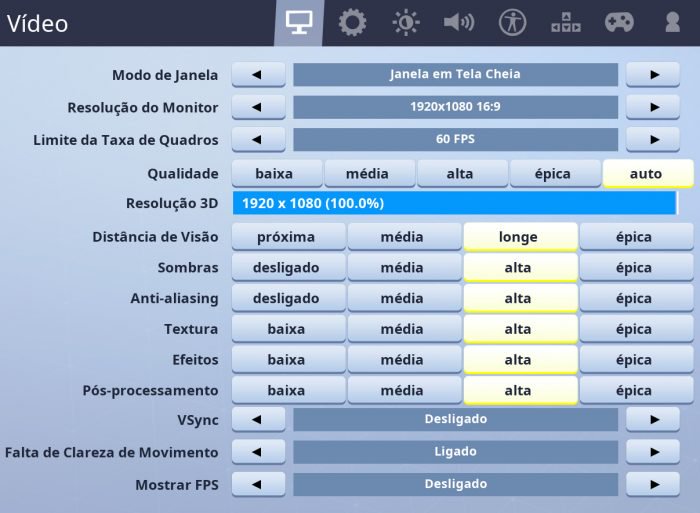Fortnite se ha convertido en un fenómeno desde que los Juegos de Epic lanzaron la parte Battle Royale , y hoy es el juego más popular del planeta. Disponible de forma gratuita en PS4 , Xbox One , , , , iOS , , , , , , , y macOS , el juego es un juego liviano y bien optimizado que se ejecuta en virtualmente cualquier dispositivo.
Tanto es así que es posible ejecutar Fortnite en un PC o Mac antiguo, teóricamente «débil» y con una configuración más limitada, en comparación con los ordenadores de juego del mercado o las consolas de sobremesa.
- Cómo asociar una cuenta de PlayStation Fortnite con Nintendo Switch
- ¿Qué teléfonos Android son compatibles con Fortnite? Ver la lista
En este post, aprenderá cómo ejecutar Fortnite en un PC o Mac débil , además de aprender cuáles son las configuraciones mínimas y recomendadas del juego, para que pueda saber si su ordenador es capaz de manejarlo.
¿Cuáles son las especificaciones mínimas para ejecutar Fortnite?
Cada desarrollador estipula un conjunto de especificaciones de límite , que una computadora necesita para ejecutar un juego en ajustes mínimos , sólo lo suficiente para decir que es jugable. Por supuesto, estas máquinas nunca ejecutarán el juego con una gran calidad visual, pero aún así es posible disfrutarlas.
- Cómo saber si un juego se ejecuta en mi PC
Epic Games hizo un buen trabajo con Fortnite, ya que en PC y Mac no es muy exigente, por lo que incluso los ordenadores más débiles son capaces de ejecutar el título. Las especificaciones mínimas , recomendadas por los estudios son las siguientes:
- Procesador: Intel Core i3, con reloj de 2,4 GHz;
- MemoriaRAM: 4 GB;
- Tarjeta de vídeo: Intel HD 4000 integrado;
- Espacio disponible en disco: 15 GB;
- Sistema operativo: Windows 7 64-bit o macOS Sierra .
.
Como se explicó anteriormente, estos ajustes son lo menos posibles para que Fortnite pueda ejecutarse, pero no son los recomendados por Epic. Estas especificaciones son las más equilibradas, para permitir que un juego se ejecute de forma aceptable . Afortunadamente, incluso estos no son tan exigentes:
- Procesador: Intel Core i5, con reloj de 2,8 GHz;
- MemoriaRAM: 8 GB;
- Tarjeta de vídeo: nVidia GTX 660, AMD Radeon HD 7870 o equivalente, siempre que sea compatible con DirectX 11;
- Espacio disponible en disco: 20 GB;
- Sistema operativo: Windows 10 64-bit o Mojave macOS (Epic Games recomienda Windows como la mejor plataforma).
En términos generales, una computadora con Windows y una tarjeta gráfica dedicada, lanzada en 2012, es capaz de ejecutar Fortnite satisfactoriamente. Aún así, los más limitados no están totalmente excluidos del juego; basta con que el usuario haga algunos sacrificios. Si su ordenador tiene especificaciones por debajo del mínimo , difícilmente el juego será jugable incluso con esfuerzo.
Cómo optimizar Fortnite para que funcione en un PC débil
Si su PC o Mac es relativamente débil, pero dentro de las configuraciones mínimas soportadas por Fortnite, todavía es posible disfrutar del juego cambiando las configuraciones del juego , reduciendo las configuraciones de algunos de sus parámetros para permitir que el juego se ejecute y sea mínimamente jugable, aunque con limitaciones gráficas.
Cómo acceder y cambiar la configuración de Fortnite
Aquí es donde hacemos el trabajo duro. Aunque el juego no es muy exigente, algunos ajustes de Fortnite pueden ser demasiado para tu viejo ordenador de guerra, así que es hora de acceder al menú y poner tus manos en él:
- En la pantalla principal del juego, haga clic en el botón del menú en la esquina superior derecha (las tres líneas paralelas);
- Haga clic en gear para acceder a la configuración del juego.
Una vez dentro, encontrará una serie de opciones con las que puede trabajar para ajustar la calidad de Fortnite a su PC o Mac:
- Modo ventana: contrario a lo que mucha gente piensa, ejecutar un juego en modo ventana hace que el ordenador consuma más recursos, ya que necesita renderizar la pantalla del juego y el Escritorio. Esto se aplica incluso a la opción Ventana de pantalla completa, así que seleccione la opción Pantalla completa igual;
- Resolución de la pantalla: no necesita mover si tiene una tarjeta de vídeo dedicada ; si está integrada, es aconsejable reducir la resolución al menos a 1280 x 720 ;
- Límite de velocidad de fotogramas: esta opción controla cuántos cuadros (o cuadros ) el juego es capaz de jugar por segundo. El consejo es dejar en 60 fps para no dañar el juego, pero si tu PC es demasiado débil, reducir a 30 fps . Menos que eso y Fortnite se vuelve inyectable;
- Calidad: esta opción ofrece ajustes predeterminados para cada situación, desde ajustes bajos para ordenadores débiles hasta el máximo, para PCs de la NASA y Macs Pro. Como estamos haciendo todo manualmente, ignóralo ;
- Resolución 3D: se encarga de la resolución real del juego, y cuanto más potente sea la tarjeta de vídeo, mejor. En algunos casos, puede dar la vuelta con una resolución de 720p , pero en casos extremos, reducir a 480p ;
- Distancia de visualización: este parámetro regula la representación de objetos distantes. Si su PC es demasiado débil, póngalo en bajo ; si es razonable, déjelo en medio ;
- Sombras: esta opción es importante porque las sombras definen los efectos de luz. En general, reducir la calidad o desactivar completamente la opción vuelve a las ganancias relevantes, y con Fortnite las sombras no son tan esenciales, desactivar sin do;
- Anti-aliasing: esta opción es para corregir ángulos dentados, suavizando ángulos dentados. Es posible dejar en el medio sin problemas mayores, pero si su PC le pide agua, apague ;
- Textura: es el control de cuán realistas se ven los elementos de Fortnite en la pantalla, pero como el juego tiene un diseño de dibujos animados, aquí tiene poca importancia. Dejar en medio o incluso en bajo ;
- Efectos: esta opción regula los efectos de explosiones, partículas y otras cosas similares. Aquí, es posible dejar en bajo sin comprometer nada del juego en sí;
- Tratamiento posterior: es el conjunto de opciones que aplican efectos después de que la tarjeta de vídeo ya ha hecho el trabajo duro (de ahí el nombre), cosas como HDR , , Profundidad de campo y Desenfoque de movimiento (en Fortnite, se puede ver el post-procesamiento durante la tormenta, con el cambio de brillo y las luces difusas). Esta es una de las características de un juego que consume más recursos, así que deja en la parte inferior ;
- VSync: a verticalización horizontal sirve para sincronizar los cuadros de un juego con la frecuencia de actualización de su monitor. Generalmente, es importante forzar al hardware a no generar más marcos de los que debería, así que déjelo en
- Falta de claridad en el movimiento: mantener apagado , no hace ninguna diferencia en el rendimiento;
- Mostrar FPS: a gusto del usuario.
Una vez realizada la configuración, haga clic en el botón Aplicar en la parte inferior derecha de la pantalla.
Eso es todo.
Ahora Fortnite se ejecutará «suavemente» en su PC o Mac más débil, e incluso si el resultado final no es muy bueno, el título sigue siendo totalmente jugable.